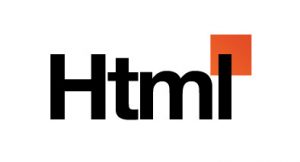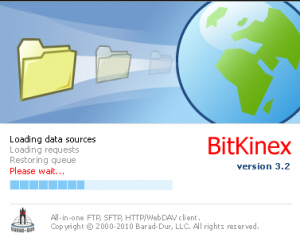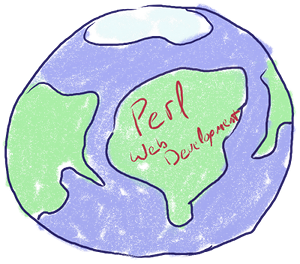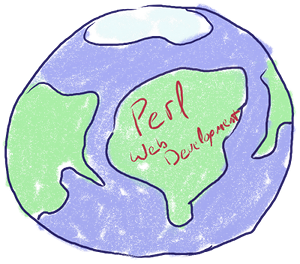
Perl ile web programlama yapabilmek için sunucunuzda perl yüklü olması gerekiyor. Para vermek istemiyor fakat perl dilini öğrenmek istiyorsanız evdeki bilgisayarınıza perl yükleyip denemelerinizi burada yapabilirsiniz. Perl dilinin nasıl yükleneceği ile ilgili çok sayıda kaynak mecvut, özellikle ingilizce olarak. İlerleyen zamanlarda belki ben de burada bununla ilgili bir anlatım yapabilirim.
Bu yazıda perl dilinin web programlama ile ilgili kısmına kısaca değineceğim ve verdiğim örneği perl destekleyen bir sunucu için vereceğim.
Öncelikle çok basit olan fakat hiçbiryerde bulamayıp sonradan öğrendiğim bir bilgiyi paylaşacağım: “Perl ile programlanmış web sayfası hangi uzantıda olmalıdır?”. Evet gerçekten bu sorunun cevabını net olarak hiçbiryerde bulamadım, en sonunda tesadüfen bir sitede rastgeldim ve .cgi olduğunu öğrendim. Aslında bazı yerlerde .pl olarak da bahsedilmiş fakat benim kullandığım hosting firması yüzünden mi bilmiyorum, .pl uzantıda attığım dosyaları perl olarak algılamıyor.
Öncelikle perl ile ekrana basit bir cümle yazdırmayı göstereceğim ve bunu web sayfası üzerinden yapacağız.
Burada önemli olan bir durum daha var ki, sunucunuzda perl’in nerede yüklü olduğunu bilmeniz. Genelde /usr/bin/perl adresinde yüklü olan perl bazen /usr/local/bin/perl adresinde de yüklü olabiliyor. Bunu öğrenmek için ssh aracılığı ile which perl komutunu girebilirsiniz, size perl’in hangi dizinde yüklü olduğunu söyleyecektir bu komutun verdiği çıktı. Perl’in /usr/bin/perl adresinde yüklü olduğunu varsayarak sayfanın başına koymamız gereken satırı yazacağım. Bunu yazdığımız bütün perl sayfalarında sayfanın en üstüne koymamız gerekiyor.
#!/usr/bin/perl
Bu satırı sayfanın başına yazdıktan sonra perl istemcisine bunun bir html sayfası olduğunu belirtmemiz gerekiyor, bunu da yazdığımız her html/perl sayfasının başına bir alt satıra ekleyeceğiz.
print "Content-type: text/htmlnn";
bunları ekledikten sonra sayfamızın üst kısmı şu şekilde gözükecek:
#!/usr/bin/perl
print "Content-type: text/htmlnn";
şimdi de ekrana bir yazı yazdıralım.
#!/usr/bin/perl
print "Content-type: text/htmlnn";
print "Merhaba turkacademyn";
Burada dikkat ettiyseniz print yani yazdırma komutunun içinde yazdırdığım cümlenin sonuna n şeklinde birşey ekledim. Bunun anlamı yeni bir satıra geçmek istediğimizi belirtmektir. Bunu eklememiş olsaydım yazdırdığım print komutları birleşik yazılmış gibi görülecekti.
Tabiki siteye index.cgi isminde dosya oluşturup içine bu komutları yazdırıp siteye atmayla bu iş bitmiyor. Bunu yaptığınızda muhtemelen “internal server error 500” şeklinde bir hatayla karşılaşırsınız.
Burada dikkat etmeniz gereken şey, kodları yazdığınız metin editöründe sayfa kodlaması kısmını “ascii” ya da “binary” şeklinde ayarlamanız ve yüklediğiniz dosyanın, dosya izinlerini 755 yapmanız gerektiğidir.
Sayfa kodlamasını şu yüzden ascii ya da binary olarak ayarlıyoruz, eğer bunu yapmaz da başka bir kodlama şeklini seçersek kullanılan metin editörü gizli olarak ek karakterler ekleyebiliyor sayfaya, bu da yazılan programın çalışmasını bozuyor. Bu her zaman hata verecek diye birşey yok fakat hata alabilirsiniz ascii ya da binary şeklinde kodlama yapmazsanız.
Sayfa iznine gelince dosya izinlerini 755 olarak ayarlamadığınız taktirde yazdığınız program çalışmayacaktır. Bu önemli fakat gözden kaçabilen bir adım aslında. Burada sorun olan şey her seferinde programı upload ettiğinizde sayfa izinlerinin 755 değil de başka bir standartta, izinlerini yeniden düzenleyebilmesidir. Bunu engellemek için netbeans’de bulunan, dosya izinlerini bulduğun gibi bırak şeklinde bir ayar var fakat netbeans ascii ya da binary desteklemiyor karakter seti olarak, yani netbeans’de çalışırken sayfa izinlerini düzelteyim derken karakter hatası yüzünden programınız çalışmayabilir.
Notepad++ güzel bir editör perl yazmak için fakat bunda da dosya izinleri sorunu oluyor, Notepad++ üzerinden ftp ye bağlanma eklentisini kullandığınızda her seferinde dosya izinleri 604’e düşüyor ve tekrar başka bir ftp clientinden bağlanıp dosya izinlerini 755’e ayarlamanız gerekiyor. Komodo edit ismindeki perl editörü de Notepad++ ile aynı durumda. Karakter kodlaması olarak tamam fakat dosya izinleri olarak bir çözüm yok.
Perl’de program yazarken bu tarz sorunlar karşınıza çıkabilir fakat dediğim işlemleri yaparsanız, hatasız sorunsuz bir şekilde ekrana yazı yazdırabilmeniz lazım, bu da bir başlangıçtır sonuçta.